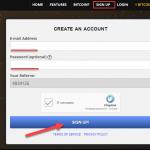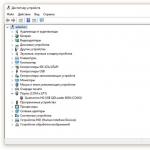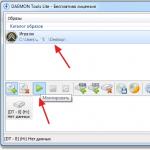Kaip pakeisti failo plėtinį sistemoje „Windows“? Darbe dažnai tenka siųsti paštu failus kitoms organizacijoms. Jie man perduodami iš kitų skyrių, ir aš ne visada turiu laiko juos peržiūrėti. Pasitaiko, kad gavėjas negali jų atidaryti. Ir dažniausiai taip yra. Pervardydami failą jie nekreipia dėmesio į jo plėtinį. Kiekvienas failas turi plėtinį, kuris pridedamas prie pavadinimo, atskirto tašku. Pavyzdžiui: failas " Laiškas. doc » . « Laiškas" yra failo pavadinimas, kurį suteikėte, ir «. doc"- tai failo plėtinys (būtent Word programa), pagal kurį galite nustatyti, kurioje programoje šis failas buvo sukurtas ir su kuria programa jį galima atidaryti. Jei šio failo plėtinys yra teisingas, spartusis klavišas atrodo taip:

Bet jei pašalinote plėtinį " . doc“, tada jis atrodys maždaug taip:
Ar matote skirtumą?
Gerai, jei asmuo, kuriam davėte šį failą, supras, kad greičiausiai jį sukūrėte Word programa ir pats pridės reikiamą leidimą. O jei jis, kaip ir jūs, to nesupranta? Ir jis paprašys jūsų išsiųsti šį failą dar kartą. O jūs, nesuprasdami ko jis nori, vėl atsiųsite jam tą patį failą. Ir tada vėl ir vėl...
Man buvo toks atvejis. Kartą gyvenime pasiėmiau laisvą dieną, o patys darbuotojai siuntė paštą. Taigi jie visą dieną siuntė tą patį failą. O informacija buvo labai reikalinga ir skubi.
Dėl to mano viršininkui buvo skirtas griežtas papeikimas ir, žinoma, man buvo atimta premija, nes mano el. paštas veikė netinkamai – jis sugadino visus mano failus. Ir nė viena pusė nesuprato, kad jos pačios kaltos.
Vieni nenurodė plėtinio, o kiti, kurių negalvojo telefonu paklausti, kokia programa buvo sukurtas failas. Viskas, ką jums reikėjo padaryti, tai pakeisti failo plėtinį.
Taigi, kad nekiltų tokių keistenybių, pervardydami failą atkreipkite dėmesį į plėtinį. Arba išjunkite failų plėtinių rodymą, tada pervadindami negalėsite pakeisti jo plėtinio, vadinasi, niekas nesuges.
Pastaba
Pagal numatytuosius nustatymus sistemoje „Windows“ failo plėtinių matomumas turėtų būti išjungtas, bet kažkodėl mes jį įjungėme.
Kad netyčia nepakeistumėte failo plėtinio sistemoje Windows XP, atidarykite bet kurį aplanką. Pasirinkite iš meniu " Aptarnavimas » — « Aplanko ypatybės ».

Atsidarys naujas langas " Aplanko ypatybės “ pasirinkite " Žiūrėti ».

Rasti lange" Papildomos parinktys "parinktis" ir pažymėkite langelį. Nepamirškite išsaugoti pakeitimų.
Norėdami pakeisti failo plėtinį sistemoje „Windows 7“ arba, atvirkščiai, uždrausti jį keisti, turite eiti į meniu Pradėti - Valdymo skydas .
Viršuje poste Žiūrėti nustatyti vietoj kategorijos - Mažos piktogramos .
Rasti Aplankų nustatymai . Atidarykite jį.

Naujame lange Aplanko ypatybės eikite į skirtuką Žiūrėti ir pažymėkite laukelį, kad įrašytumėte Slėpti registruotų failų tipų plėtinius .
Dabar, kai pervardysite failą, jo plėtinys nepasikeis.
Vaizdo įrašas: kaip pakeisti failo plėtinį sistemoje Windows.
Kartais darbe susiduriu su tokiais atvejais, kai vartotojas, pervadinęs failą (dokumentą, vaizdo įrašą, muziką ir pan.), negali jo atidaryti – failo piktograma pakeitus pavadinimą pasikeičia į pilką etiketę su mažu „Windows“ logotipu. centre, ir bandymas jį atidaryti kaip įprastai Atsidaro langas su pavadinimu „Pasirinkite programą“ ir tekstu „Pasirinkite atidaryti programą“ ir, žinoma, programų, kurias galite naudoti norėdami atidaryti, sąrašas. failą.
99% atvejų problema slypi tame, kad įvesdamas naują dokumento pavadinimą vartotojas dažnai ištrina vadinamąjį failo „pratęsimą“. Nesileidžiant į smulkmenas, tai reiškia, kad kartu su senuoju pavadinimu buvo pašalintas taškas gale ir dar 2-4 lotyniškos raidės po jo. Sistemai reikia šių raidžių, kad nustatytų, kuri programa atidaryti failą.
Įdiegti programą labai paprasta, tačiau diegimo instrukcijos pateiktos paveikslėliuose Failo tipo tikrintuvas Aš tai padariau tik tuo atveju. Jį galite rasti adresu:
Baigę diegti, paleiskite programą

Tada pasirinkite failus, kurių plėtinį norite nustatyti spustelėdami " Pridėkite failus apdoroti“. Atminkite, kad programa leidžia vienu metu pridėti daug failų su nenurodyta skiriamąja geba.

Spustelėjus mygtuką, kad pridėtumėte failus į apdorojimą, pasirodys pasirinkimo langas, kuriame turėsite pasirinkti reikalingas failas ir paspauskite mygtuką " Atviras»
Atsakymai:
Aleksandras Andrievskis:
Pakeitus failo plėtinį, programa, registruota specialiai šiam plėtiniui, jo nebebus automatiškai atidaryta. Dauguma programų vis tiek galės ją atidaryti naudodami failų\atidaryti meniu. Tačiau vis dėlto pervadinant geriau nekeisti plėtinio (o keisti tik pavadinimą), kad nesusipainiotumėte.
Shurovik:
Panašu, kad išjungėte „Slėpti registruotų failų vardų plėtinius“. Todėl pervadinant visas failo pavadinimas, įskaitant plėtinį, paryškinamas. Ir jūs, to nepastebėdami, manote, kad pervardijate tik tai, kas yra iki paskutinio taško (t. y. prieš plėtinį). Akivaizdu, kad plėtinys prarastas, o „Windows“ nuoširdžiai jus apie tai įspėja.
Kostja:
Neturėtumėte pažymėti žymės langelio „slėpti registruotų failų tipų plėtinius“. Tie. Jūsų failai rodomi kaip, pavyzdžiui Microsoft word dokumentai: Document1.doc ir natūralu, kai bandote pervardyti tokį failą, nurodote naują failo pavadinimą, bet pamirštate nurodyti plėtinį. Išvesties: 1. Kaip minėta aukščiau – pažymėkite langelį "slėpti registruotų failų tipų plėtinius" (Mano kompiuteris - Meniu Įrankiai - Aplanko ypatybės - Skirtukas Rodymas - Pažymėkite langelį "Slėpti registruotų failų tipų plėtinius"). 2. Nežymėkite varnelės, bet pervardydami failus būtinai po taško parašykite tą patį failo plėtinį: Pavyzdžiui, buvo failas archyvas.rar - jei norite jį pervardyti, pvz., pakuoti - Rašykite pakuotė.rar.
Tai klausimas iš archyvo. Atsakymų pridėjimas išjungtas.
?
?
?
?